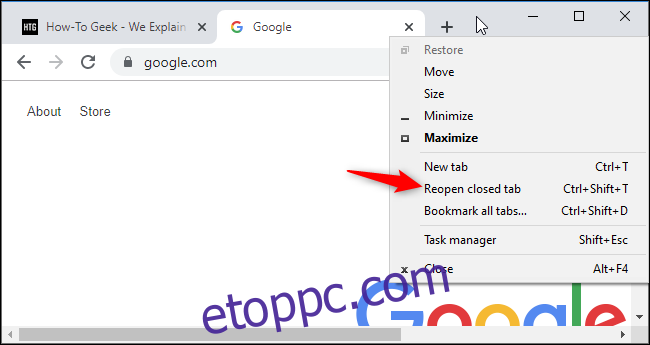A többi modern webböngészőhöz hasonlóan a Chrome is lehetővé teszi a nemrég bezárt lapok és ablakok gyors újranyitását. A Google egy kicsit áthelyezte ezt a lehetőséget a Chrome 78-ban, de még mindig könnyű megtalálni, ha tudja, hol keresse.
Ez nem teszi lehetővé a Chrome inkognitómódjában megnyitott ablakok és lapok újranyitását. A Chrome elfelejti ezeket a lapokat, amint bezárja őket.
Tartalomjegyzék
Hol található a „Bezárt lap újranyitása” lehetőség a Chrome-ban?
Ha újra meg szeretne nyitni egy bezárt lapot a Chrome-ban, kattintson a jobb gombbal egy üres helyre a lapsávban, és válassza a „Bezárt lap újranyitása” lehetőséget. Ha nemrég zárt be egy ablakot lap helyett, akkor itt a „Bezárt ablak újranyitása” opció jelenik meg helyette.
Ez megnyitja a legutóbb bezárt lapot. Ismételje meg ezt a folyamatot a lapok újbóli megnyitásához a bezárásuk sorrendjében, visszatekintve az előzményekbe.
Egyetlen egérgombbal rendelkező Mac gépen tartsa lenyomva a Ctrl billentyűt, és kattintson a jobb gombbal történő kattintás helyett.
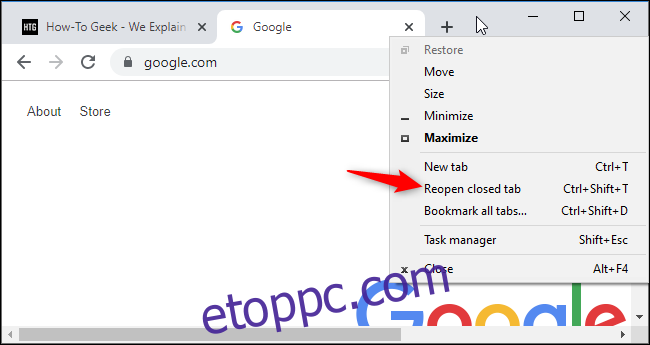
Korábban egyszerűen kattintson a jobb gombbal egy lapra a Chrome lapsávján, és válassza a „Bezárt lap újranyitása” lehetőséget. Ez a lehetőség már nem jelenik meg a lap jobb gombbal történő helyi menüjében. Jobb gombbal kell kattintania egy üres helyre, hogy megtalálja.
A bezárt lapok újranyitása billentyűparancs segítségével
A Ctrl+Shift+T billentyűkombinációt lenyomva billentyűkóddal újra megnyithat egy bezárt lapot. Ha nemrég zárt be egy ablakot, ezzel a bezárt ablakot nyitja meg újra.
Ez a billentyűparancs ugyanúgy működik, mint a „Bezárt lap újranyitása” gombra kattintva. Nyomja meg többször a parancsikont a bezárt lapok újranyitásához a bezárás sorrendjében.
Egy adott bezárt lap újranyitása
A Chrome egy menüt is kínál, amely felsorolja az összes nemrég bezárt ablakot és lapot, amelyeket nyomon követ. A hozzáféréshez kattintson a Chrome menüjére, és mutasson az Előzmények pontra.
A Nemrég bezárt területen láthatja a nemrég bezárt ablakok és lapok listáját. Kattintson az egyikre az újranyitáshoz.
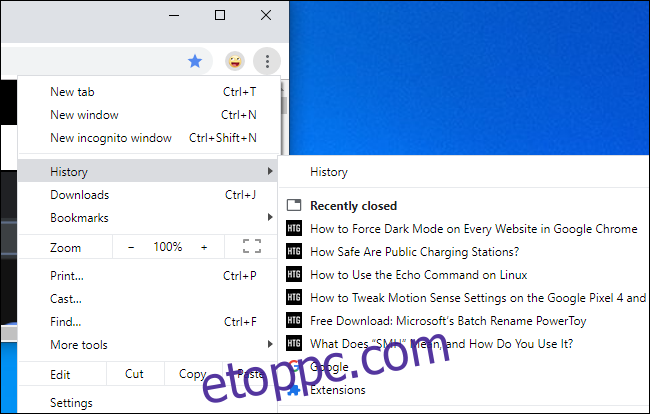
Ha egy ideje bezárta az ablakot vagy lapot, akkor itt az „Előzmények” lehetőségre kell kattintania, és át kell böngésznie a böngészési előzményeket, hogy megtalálja.